连接遥控器或飞行器 – DJI D-RTK 2 High-Precision GNSS Mobile Station User Manual
Page 20
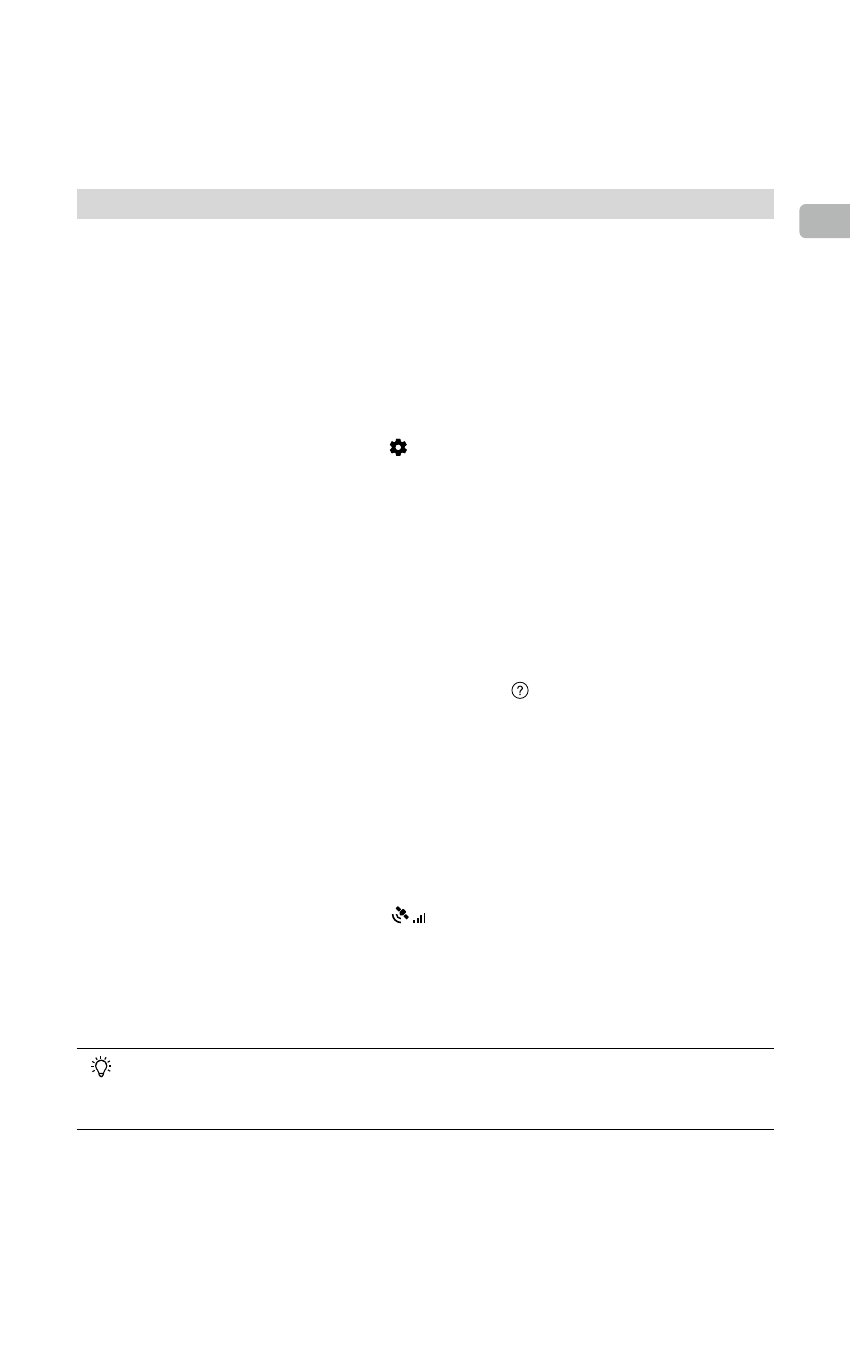
CHS
19
使 用
D-RTK 2
移动站配合不同产品使用时,操作方法类似。如无特殊说明,以下内容适用于对应工作模式的所
有适配产品。
连接遥控器或飞行器
连接方法
不同工作模式下的连接方法有所不同,具体操作如下。
工作模式 1
配合大疆农业植保无人飞机及
Phantom 4 RTK
使用
D-RTK 2
移动站需要在
App
中与遥控器对频,下面以大疆农业
App
为例进行说明。
1.
开启
D-RTK 2
移动站电源,等待系统完成初始化,切换到工作模式
1
。
2.
打开遥控器,确保显示设备已运行大疆农业
App
。
3.
点击“执行作业”进入作业界面,点击
> RTK
,打开“飞行器
RTK
定位”。选择
RTK
信
号源为“
D-RTK 2
移动站”,然后点击“对频”。遥控器状态指示灯蓝色闪烁,并且发出“滴
滴”提示音,表示进入对频状态。
4.
短按一次
D-RTK 2
移动站上的对频按键,对频状态指示灯红绿交替闪烁表示进入对频状态。
5.
对频成功,遥控器指示灯绿灯常亮,
D-RTK 2
移动站指示灯显示当前工作模式下的状态,详
见下表。
6.
遥控器与
D-RTK 2
移动站对频成功后,需要重新与飞行器对频。有以下三种方式:
•
与
D-RTK 2
移动站对频完成后,在弹出的窗口中点击“与飞行器对频”,进入与飞行器对
频的状态,按下飞行器对频按键以完成对频。
•
在“
RTK
设置”页面,点击飞行器未连接提示旁边的
按钮,在弹出的窗口中点击“与
飞行器对频”,进入与飞行器对频的状态。
•
在“遥控器设置”页面进行与飞行器的对频。完成对频后,需在“
RTK
设置”页面
D-RTK
2
移动站状态处点击“尝试重连”重新连接
D-RTK 2
,并确保状态为“连接成功”,否则
将无法使用
RTK
功能。
配合
P4 Multispectral
使用
1.
开启
D-RTK 2
移动站电源,等待系统完成初始化,切换到工作模式
1
。
2.
开启遥控器,确保已运行
DJI GS Pro App
。
3.
进入
DJI GS Pro
任务界面,点击上方的
或
RTK
图标进入
RTK
设置菜单,选择
D-RTK 2
作为
RTK
信号源,然后开启菜单底部的飞行器
RTK
开关,否则飞行器将无法使用
RTK
数据。
4.
点击“对频”,遥控器发出“嘀嘀”提示音后按下基站的对频按键。
5.
对频成功,遥控器指示灯绿灯常亮,
D-RTK 2
移动站指示灯显示当前工作模式下的状态,详
见下表。
•
当
D-RTK 2
移动站已经连接遥控器且遥控器正在控制飞行器作业时,
D-RTK 2
移动站
无法与其他遥控器进行对频,请等待飞行器降落并关闭电机后再进行对频。
•
一个
D-RTK 2
移动站最多可与
5
个遥控器对频。
工作模式 3
D-RTK 2
移动站需要与遥控器对频后,方可使用。
1.
开启
D-RTK 2
移动站电源,等待系统完成初始化,切换到工作模式
3
。
2.
开启遥控器,进入
App
的“遥控器设置”页面,点击“对频”。遥控器状态指示灯蓝灯闪烁,
并且发出“嘀嘀”提示音,表示进入对频状态。
